
mt管理器应用是一款功能丰富的安卓文件编辑工具,用户能够运用它进行文件解压、游戏数据修改、root权限管理及文件浏览等操作,此外还具备对apk文件的逆向修改功能。它提供双窗口显示,方便用户同步浏览和操作,双目录结构让修改过程更加清晰流畅。如果你想要编辑安卓文件,mt管理器绝对值得尝试。
Mt管理器文件移动教程 | MT管理器新建文件夹指南
1、修改软件名称的理由
实际上,为软件更改名称和图标可以帮助保护隐私,让别人不会随意打开它。而且制作成自己的名字能在朋友面前展示个性,或者在自制软件中加入个人信息。
2、具体修改过程
首先,打开apk文件所在目录。
以百度阅读的apk为例,安装后可以查看名称,点击进入软件了解详情。
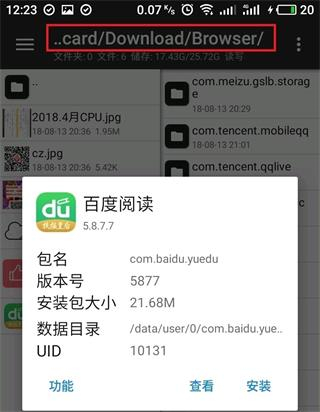
接下来,在mt管理器中找到apk安装包,选择查看。
然后,点击后缀为arsc的文件,软件名称和相关文本都可以在其中进行修改。
打开时选择第一个arsc编辑器,然后找到字符串常量池。
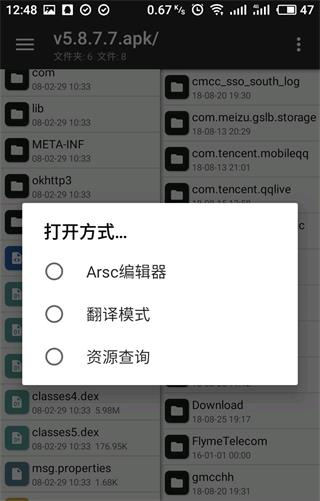
在文本中,可以看到熟悉的内容,找到软件名称并进行修改即可。
若文件数量较多不易找到,可以通过右上角的过滤功能来简化查找步骤。
如果需要批量替换某个词汇,点击替换一键即可快速完成,其他文本也可以根据兴趣进行修改。
完成修改后返回,并逐步保存更改。
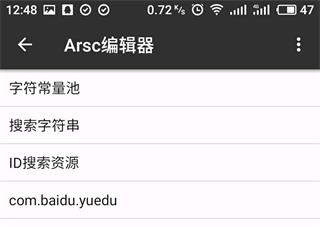
3、apk签名步骤
保存完后,返回文件夹,点击apk文件,然后在功能中选择签名,完成后文件名将带有sign的就是签名完成的文件。
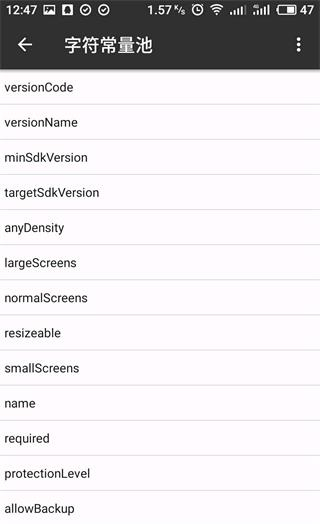
1、若只需移动单个文件,长按文件后选择移动,随后粘贴到目标文件夹。
2、要移动多个文件,可以左滑选择任意文件,选择需要移动的文件后,长按并选择移动,最后粘贴到目标文件夹。
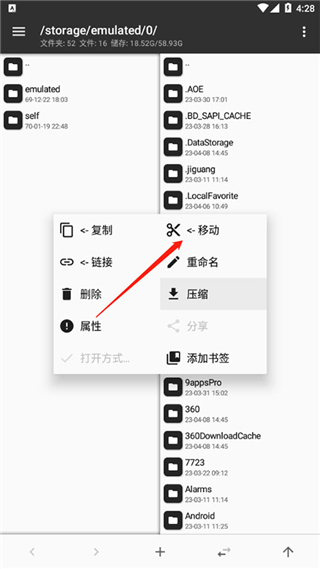
3、最后只需确认移动即可完成操作。
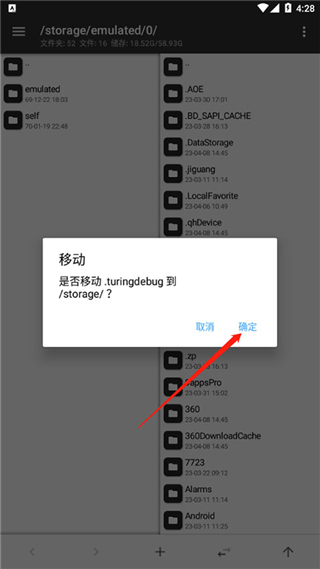
1、首先,启动MT管理器;
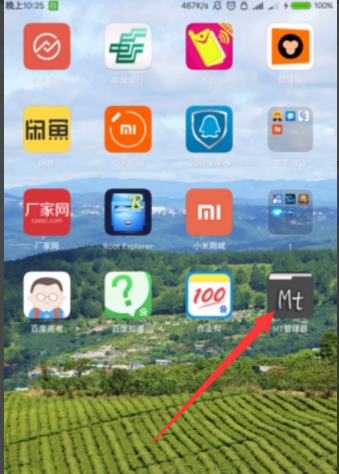
2、找到需要编辑的APK文件,点击查看;
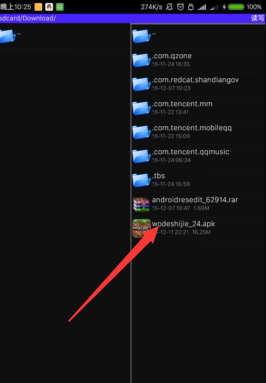
3、找到名为AndroidManifest.xml的文件;

按照图示找到相应位置,通常每个软件都是如此;

4、进入后修改文件名,保持确认即可;
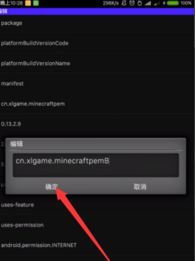
5、最后对原软件包进行签名,这样就可以安装了。
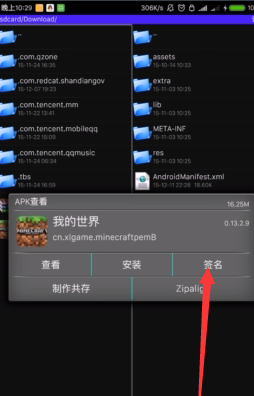
1、文件属性
轻松获取文件的详细信息:大小、权限、路径等。
2、书签功能
方便用户记录常用页面,为下次使用提供便利。
3、文件搜索
快速定位所需文件,提高工作效率。
4、批量重命名
使用{P}{S}格式进行重命名,例如修改文件后缀为.txt,则表达式为{P}.txt。
5、ZIP操作
安卓APK文件本质上就是一个ZIP压缩包,逆向操作需要对这些文件进行修改。
6、文本编辑器
编辑器源自Github的开源项目Jota-Text-Editor-old,经改进后使用。
1、一款经典的安卓工具,经过原作者的重新开发,第二代版本带来了全新界面和更多强大功能。
2、独特的双窗口操作设计,支持常见的文件管理功能,能够处理不同类型的ZIP压缩包,支持APK的修改、签名、加密及汉化等操作;
3、APK编辑功能,包括DEX编辑、ARSC编辑、XML编辑、APK签名、APK优化、APK共存、去除签名验证和资源混淆等多个选项。
1、这是一款强大的文件管理工具及APK逆向修改助手。如果你喜欢双窗口操作,它也完全可以作为一款文件管理器使用。
2、如果你对APK的修改充满热情,这个工具能够让你实现多种创意。
3、例如可以进行应用汉化、资源替换、界面修改、逻辑代码变更、资源混淆以及去除签名校验等操作,具体步骤取决于用户的使用方式。